苹果手机怎么蓝牙耳机配对 苹果蓝牙耳机配对步骤详解
更新时间:2024-07-09 15:55:06作者:xiaoliu
苹果手机作为全球领先的智能手机品牌,其蓝牙耳机配对功能备受用户关注,配对成功后,用户可以享受到更便捷、高质量的音乐、通话体验。如何正确地将苹果手机与蓝牙耳机成功配对呢?在本文中我们将为您详细介绍苹果蓝牙耳机配对的步骤,让您轻松掌握这一技巧,畅享无线音频的便利。无论您是新手还是老手,本文都将为您提供清晰、易懂的指导,让您在使用苹果手机时能够充分发挥其蓝牙耳机的功能。
具体步骤:
1.激活状态
将蓝牙耳机取出充电盒,让耳机处于激活状态。

2.打开设置
打开苹果手机上面的系统设置。

3.点击蓝牙
进入页面后找到蓝牙并点击进入。
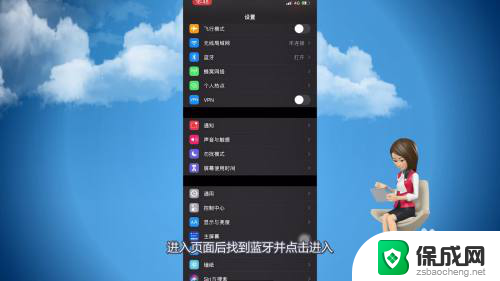
4.打开蓝牙
跳转到蓝牙页面后打开蓝牙后面的按钮。
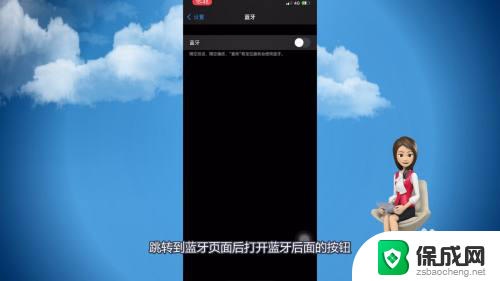
5.点击进行配对
在设备里找到蓝牙耳机的名称并点击进行配对。

6.成功连接
页面里显示已经成功连接蓝牙耳机即可。
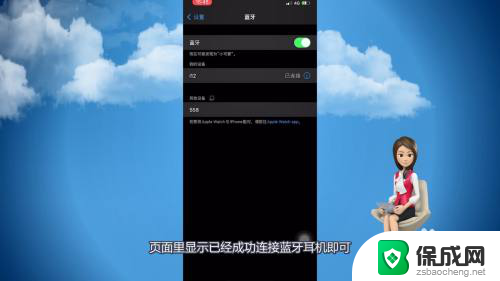
以上就是苹果手机如何配对蓝牙耳机的全部内容,如果您遇到这种情况,可以按照小编的方法解决,希望对大家有所帮助。
苹果手机怎么蓝牙耳机配对 苹果蓝牙耳机配对步骤详解相关教程
-
 华为配对苹果耳机 华为蓝牙耳机配对苹果设备的步骤
华为配对苹果耳机 华为蓝牙耳机配对苹果设备的步骤2024-02-19
-
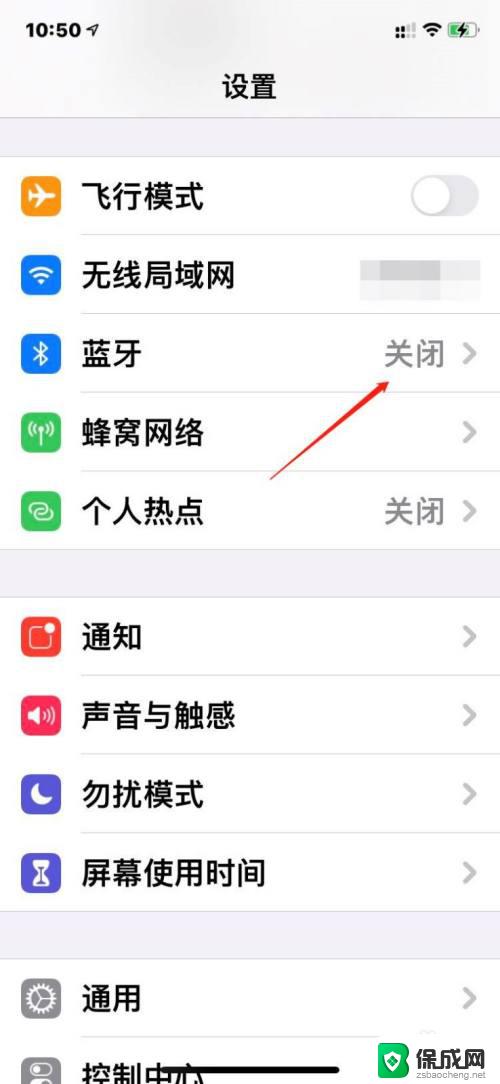 苹果手机蓝牙怎么配对连接 苹果手机蓝牙设备配对方法
苹果手机蓝牙怎么配对连接 苹果手机蓝牙设备配对方法2024-07-01
-
 iphone耳机配对 苹果蓝牙耳机配对步骤
iphone耳机配对 苹果蓝牙耳机配对步骤2023-12-14
-
 苹果手机怎么配对耳机 华为蓝牙耳机连接苹果手机方法
苹果手机怎么配对耳机 华为蓝牙耳机连接苹果手机方法2024-07-30
-
 苹果手机蓝牙只能配对苹果耳机吗 苹果蓝牙耳机需要苹果手机吗
苹果手机蓝牙只能配对苹果耳机吗 苹果蓝牙耳机需要苹果手机吗2023-12-12
-
 蓝牙耳机开启配对模式 蓝牙耳机配对步骤详解
蓝牙耳机开启配对模式 蓝牙耳机配对步骤详解2024-06-03
电脑教程推荐